- Zegar komputera to narzędzie, które od samego początku działa w systemie operacyjnym Windows i z czasem otrzymało wiele poprawek i aktualizacji.
- Niestety błędy systemowe mogą prowadzić do losowej zmiany zegara komputera. Jeśli tak się stanie, wykonaj czynności opisane w poniższym przewodniku.
- Nasz dedykowany koncentrator do rozwiązywania problemów z błędami systemu Windows 10 jest pełen podobnych artykułów, więc sprawdź go, a nawet dodaj do zakładek, jeśli będziesz go potrzebować ponownie.
- Jeśli potrzebujesz więcej świetnych artykułów, odwiedź naszą dedykowaną Strona naprawy systemu Windows 10.

- Pobierz narzędzie do naprawy komputera Restoro który jest dostarczany z opatentowanymi technologiami (dostępny patent tutaj).
- Kliknij Rozpocznij skanowanie aby znaleźć problemy z systemem Windows, które mogą powodować problemy z komputerem.
- Kliknij Naprawić wszystko naprawić problemy mające wpływ na bezpieczeństwo i wydajność komputera
- Restoro zostało pobrane przez 0 czytelników w tym miesiącu.
Prawy dolny róg to często najbardziej zaniedbana część ekranu komputera, w której czas i data zostanie wyświetlony.
Jednak, chociaż może być trudno uwierzyć, że komputer z całą jego mocą obliczeniową otrzymuje coś tak prostego, jak zły czas, rzeczywiście dzieje się to z należytą regularnością.
Ponadto może istnieć wiele powodów, dla których czas systemu Windows 10 będzie się zmieniał. Wspomniane są tutaj sposoby zaradzenia tej sytuacji.
Jak naprawić czas systemu Windows 10 ciągle się zmienia.
1. Wybrano niewłaściwą strefę czasową

Często system może pokazywać godzinę z innej strefy czasowej niż ta, w której się znajdujesz. Aby wykluczyć taki scenariusz, będziesz musiał ręcznie ustawić strefę czasową. Oto kroki.
- Kliknij prawym przyciskiem zegar systemowy na pasku zadań i wybierz Dostosuj datę/godzinę. Zostaniesz przeniesiony do to data i godzina sekcja pod Ustawienia. (Początek > Ustawienia > Czas i język > Data i godzina).
- Pod Strefa czasowa, sprawdź, czy została wybrana właściwa strefa czasowa dla Twojego regionu. Jeśli nie, wprowadź niezbędne poprawki.
Sprawdź również, czy Twój komputer jest ustawiony na automatyczną synchronizację z czas.windows.com internetowy serwer czasu.
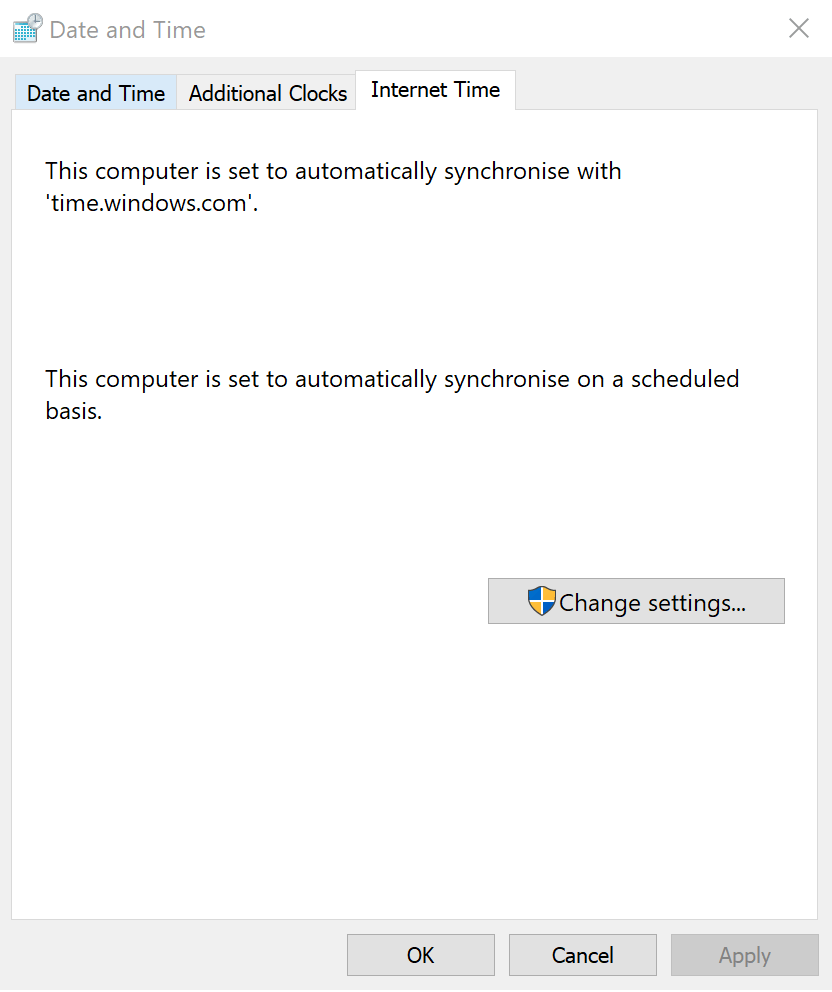
- W tym celu kliknij Dodatkowa data, godzina i ustawienie regionalne po prawej stronie okna pod Powiązane ustawienia.
- To zabierze Cię do Zegar i region sekcja pod klasyką Panel sterowania okno.
- Tam, pod Data i godzina, Kliknij Ustaw godzinę i datę.
- w Data i godzina okno, które się otworzy, kliknij Czas internetowy patka.
- Pod Czas internetowy zakładka, powinieneś zobaczyć Ten komputer jest ustawiony na automatyczną synchronizację z „time.windows.com” wiadomość.
- Jeśli jest inaczej, kliknij Zmień ustawienia… Wystrzelić Ustawienia czasu internetowego okno.
- Wybierz czas.windows.com jak serwer i kliknij Aktualizuj teraz.
- Kliknij dobrze a potem dalej Zastosować > dobrze zamknąć Data i godzina okna.
Jeśli powyższe kroki nie zadziałały, możesz przejrzeć nasze inny konkretny przewodnik na to.
Sprawdź, czy czas się utrzymuje. Jeśli nie, wypróbuj inne metody.
2. Atak złośliwego oprogramowania
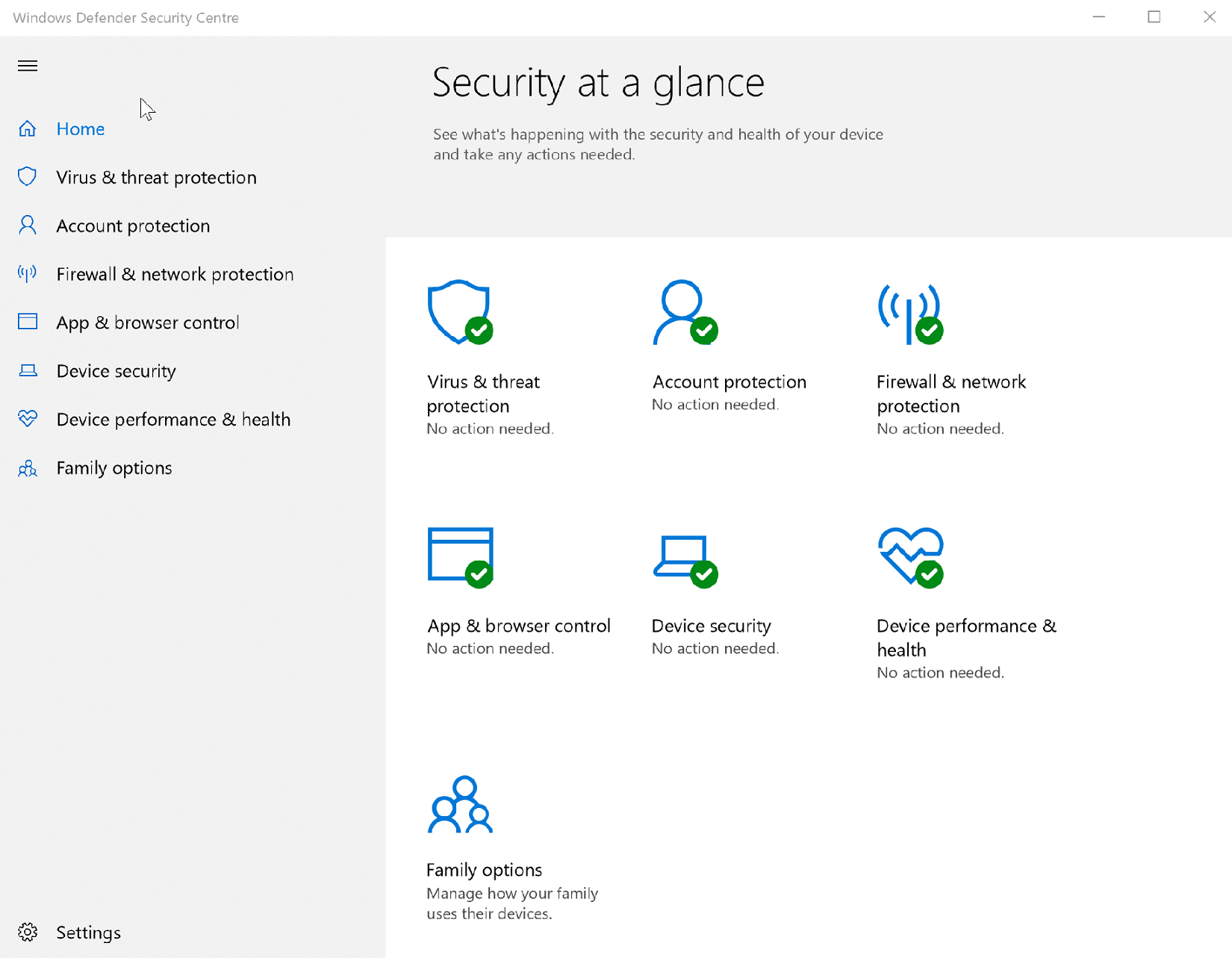
To kolejny częsty powód, dla którego system Windows 10 często się zmienia. Atak złośliwego oprogramowania jest również najbardziej znany ze względu na jego skryty charakter, ponieważ może się wkraść i pozostać niewykrytym przez długi czas, zanim widoczne zmiany zaczną być widoczne.
Uruchom skanowanie systemu, aby wykryć potencjalne błędy

Pobierz Restoro
Narzędzie do naprawy komputera

Kliknij Rozpocznij skanowanie aby znaleźć problemy z systemem Windows.

Kliknij Naprawić wszystko rozwiązać problemy z opatentowanymi technologiami.
Uruchom skanowanie komputera za pomocą narzędzia Restoro Repair Tool, aby znaleźć błędy powodujące problemy z bezpieczeństwem i spowolnienia. Po zakończeniu skanowania proces naprawy zastąpi uszkodzone pliki świeżymi plikami i składnikami systemu Windows.
Aby upewnić się, że nie jesteś już ofiarą, sprawdź, czy masz narzucone najnowsze parametry bezpieczeństwa. Oto kroki.
- Kliknij Początek > Oprawa > Aktualizacja i bezpieczeństwo.
- Wybierz Bezpieczeństwo systemu Windows z opcji po lewej stronie.
- Kliknij Otwórz Centrum bezpieczeństwa Windows Defender przycisk. Spowoduje to uruchomienie Centrum bezpieczeństwa obrońcy okno, które służy jako punkt zatrzymania dla wszystkich ustawień związanych z bezpieczeństwem. Jeśli napotkasz problemy, zapoznaj się z naszym przewodnikiem na jak otworzyć Windows Defender.
- Upewnij się, że z każdym z parametrów jest powiązany zielony znacznik, taki jak Ochrona przed wirusami i zagrożeniami, Ochrona konta, Bezpieczeństwo urządzenia i tak dalej.
Jeśli nie, kliknij każdy i postępuj zgodnie z instrukcjami wyświetlanymi na ekranie.
Ponadto, chociaż nie brakuje narzędzi do usuwania złośliwego oprogramowania, zawsze najlepiej polegać na podstawowej taryfie oferowanej przez firmę Microsoft – Narzędzie do usuwania złośliwego oprogramowania lub MSRT. Wykonuje dobrą robotę i jest regularnie aktualizowany, aby chronić Cię przed wszystkimi istniejącymi i nadchodzącymi zagrożeniami.
3. Bateria CMOS słabnie
Jednym z najbardziej prawdopodobnych powodów, dla których komputer z systemem Windows 10 nie pokazuje stabilnego czasu, jest to, że Bateria CMOS mógł minąć swój rozkwit. Jeśli to dotyczy, wykonaj następujące czynności
- Przeczytaj nasz obszerny przewodnik na Jak naprawić uszkodzoną baterię CMOS?
Jeśli nie jesteś zbyt biegły w zakresie sprzętu komputerowego, CMOS oznacza Komplementarny półprzewodnik z tlenkiem metalu a wspomniana bateria jest umieszczona na płycie głównej komputera, która z kolei zasila Chipy CMOS również umieszczony na płycie głównej. Chip zawiera ważne informacje dotyczące konfiguracji systemu komputera, w tym również datę i godzinę.
Bateria zapewnia, że chip może przechowywać informacje nawet wtedy, gdy komputer jest wyłączony lub nie jest podłączony do źródła zasilania. W ten sposób następnym razem, gdy włączysz komputer, będziesz znajdź wszystko na miejscu i na bieżąco.
Jednak bateria może się zużywać, co może wynikać z naturalnego procesu wietrzenia lub z powodu jakiejś wady. I wtedy komputer może zacząć pokazywać błędny czas. Samoczynne wyłączanie się komputera jest również jednym z poważniejszych objawów wskazujących na to, że winowajcą jest bateria CMOS.
Niestety, wymiana baterii wymaga sporo umiejętności naprawy sprzętu. Dlatego najlepiej jest zdać się na lokalnego eksperta od sprzętu, aby wymienić baterię CMOS lub skontaktować się z personelem wsparcia firmy, aby wykonać zadanie.
4. Poprawianie ustawień Services.msc

Zrobienie Czas systemu Windows automatyczne uruchamianie się przy każdym uruchomieniu komputera może być również skuteczne w rozwiązywaniu problemów z czasem w systemie Windows 10. oto jak to robisz.
- naciśnij Klawisz Windows + R na klawiaturze jednocześnie, aby uruchomić Biegać Okno dialogowe.
- Rodzaje Usługi.msc i naciśnij wchodzić uruchomić Usługa Okno dialogowe.
- w Usługi okno dialogowe, zlokalizuj i kliknij prawym przyciskiem myszy na Czas systemu Windows i wybierz Nieruchomości.
- w Właściwości czasu systemu Windows okno dialogowe, ustaw Typ uruchomienia do automatyczny.
- Upewnij się również, że Status usługi jest Początek. Jeśli nie, Początek usługi.
- Kliknij Zastosować > dobrze.
To jest to. Jeśli czas systemu Windows 10 będzie się zmieniał, powyższe metody powinny naprawić sytuację.
 Nadal masz problemy?Napraw je za pomocą tego narzędzia:
Nadal masz problemy?Napraw je za pomocą tego narzędzia:
- Pobierz to narzędzie do naprawy komputera ocenione jako świetne na TrustPilot.com (pobieranie rozpoczyna się na tej stronie).
- Kliknij Rozpocznij skanowanie aby znaleźć problemy z systemem Windows, które mogą powodować problemy z komputerem.
- Kliknij Naprawić wszystko rozwiązać problemy z opatentowanymi technologiami (Ekskluzywny rabat dla naszych czytelników).
Restoro zostało pobrane przez 0 czytelników w tym miesiącu.
Często Zadawane Pytania
Jeśli używasz laptopa z systemem Windows 10 i masz aktywną usługę lokalizacji, zmiana stref czasowych może również spowodować zmianę zegara komputera.
Tak. Wszelkie rozbieżności między czasem komputera PC a czasem w Internecie mogą powodować problemy między Tobą a witrynami internetowymi, a nawet lokalnie zainstalowanymi aplikacjami. Aby uzyskać więcej poprawek dotyczących problemów z czasem w systemie Windows 10, sprawdź to szczegółowy przewodnik.
Tak, Twój zegar zaktualizuje się automatycznie. Błędy z tą funkcją są częste, więc czytaj Ten artykuł aby zobaczyć, jak je naprawić.
![4 najlepsze zegary cyfrowe dla osób niedowidzących [Poradnik 2021]](/f/ee181502b2b365ebe243431c259d784c.jpg?width=300&height=460)

